venvを使ったMacでPythonの仮想環境を構築する方法を紹介します。
仮想環境を使うことでモジュールの入れ替えや追加を簡単に行うことができます。また、プロジェクトごとに仮想環境を作成することで異なるバージョンのモジュールを使用することができます。
仮想環境は簡単に作成ができ、不要となれば仮想環境のフォルダを削除することができるので是非活用しましょう!
MacにはデフォルトでPythonの2系がインストールされていますが、今回はPythonの3系のインストール方法は下記で紹介しておりますので、参考にして下さい。
当サイトではプログラミングやWordPressに関する記事の情報投稿をしております。
他の記事もあわせて読んでいただけると嬉しいのでよろしくお願いします!
venvによる仮想環境の構築
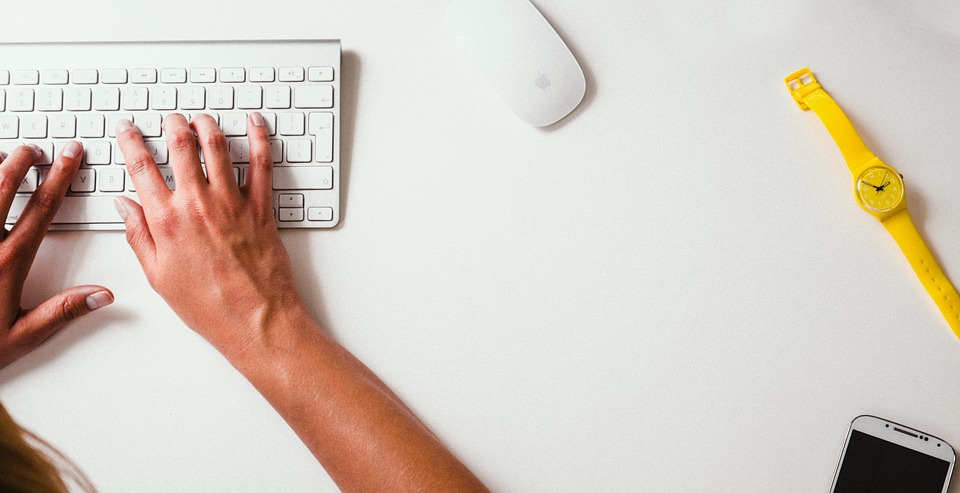
仮想環境の構築手順は以下になります。
- 仮想環境の作成
- 仮想環境の起動
- 仮想環境の終了
![]() 仮想環境の作成
仮想環境の作成
仮想環境を作成するためにディレクトリを作成します。
作成したprojectディレクトリの中に仮想環境を構築するので、change directoryで移動しておきましょう。
% mkdir project
% cd project仮想環境は下記のコマンドをターミナルで実行することで作成することができます。
% python3 -m venv env ![]() 仮想環境の起動
仮想環境の起動
作成した仮想環境を起動させるためには下記コマンドをターミナルで実行します。
% source env/bin/activate![]() 仮想環境の終了
仮想環境の終了
仮想環境の終了は下記コマンドをターミナルで実行します。
(env) % deactivate仮想環境の管理

パッケージのインストール
作成した仮想環境を起動します。
% source env/bin/activate #仮想環境の起動仮想環境に入っているパッケージの確認をします。
(env) % pip3 list
Package Version
---------- -------
pip 21.2.4
setuptools 47.1.0pip3 install のあとにインストールしたいパッケージ名を指定することでインストールすることができます。またバージョンを指定したい場合はパッケージ名のあとに == とバージョン番号を指定することで、特定のバージョンのパッケージをインストールすることができます。
(env) % pip3 install selenium
(env) % pip3 install selenium==3.141.0 #バージョン指定インストールされていることが確認できます。
(env) % pip3 list
Package Version
---------- -------
pip 21.2.4
selenium 3.141.0
setuptools 47.1.0
urllib3 1.26.6パッケージの保存
作成した環境のパッケージリストを保存することができます。保存するときのファイル名称は任意で設定できますが、requirements.txtにすることが慣例となっているようです。
パッケージはバージョンも指定されるので、同一環境を他人と共有するときに便利です。
(env) $ pip freeze > requirements.txt
(env) $ cat requirements.txt
selenium==3.141.0
urllib3==1.26.6下記コマンドを実行することで保存したパッケージを全てインストールすることができます。
(env) $ pip install -r requirements.txtまとめ
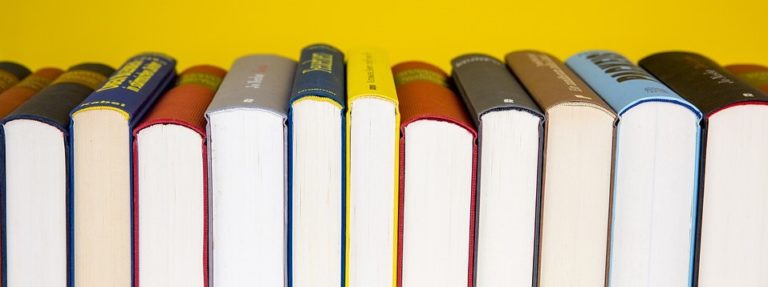
venvを使ったPythonの仮想環境構築方法を紹介しました。
プロジェクトごとに環境を作成することで必要なパッケージをだけで開発ができるので大変便利です。
また、他人や他のPCに構築した環境を共有することが簡単にできるのでPythonを使っている方は是非活用してください。






コメント